今天和大家分享一下win10系统安装Ralink3070无线网卡驱动问题的解决方法,在使用win10系统的过程中经常不知道如何去解决win10系统安装Ralink3070无线网卡驱动的问题,有什么好的办法去解决win10系统安装Ralink3070无线网卡驱动呢?小编教你只需要1、在网上搜索并下载“3070无线网卡驱动”; 2、下载完毕后, 双击setup.exe启动安装程序;就可以了;下面就是我给大家分享关于win10系统安装Ralink3070无线网卡驱动的详细步骤::
1、在网上搜索并下载“3070无线网卡驱动”;
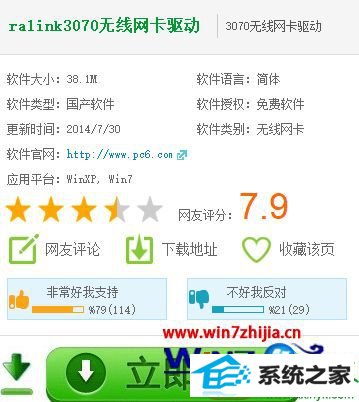
注意:未安装驱动前,请不要插入无线网卡。
2、下载完毕后, 双击setup.exe启动安装程序;
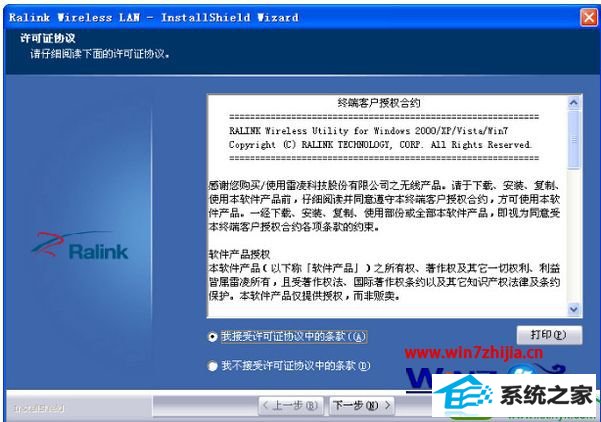
3、选择默认的选项,下一步;

注意:有些杀毒软件可能影响安装,如安装不完全,请在安装前关闭杀毒软件
4、完成以后电脑右下角任务栏会出现 驱动图标,这时驱动已经安装全部完成, 然后将无线网卡插入电脑UsB口,电脑自动更新完成后即可连接无密码的网络。
关于windows10系统安装Ralink3070无线网卡驱动的方法就给大家介绍到这边了,有需要的用户们可以参照上面的方法步骤来进行操作吧,希望可以帮助到大家。






